In WordPress ist die functions.php eine Theme-Funktionsdatei, die wie ein Plugin für Ihre WordPress-Site funktioniert und automatisch von Ihrem aktuellen Theme aktiviert wird.
Eine functions.php-Datei ist in allen WordPress-Themes enthalten und verwendet PHP-Code, um neue Funktionen hinzuzufügen oder die Standardfunktionen auf einer WordPress-Website zu ändern.
Ein WordPress-Theme kann zum Beispiel einen Code in die Datei functions.php einfügen, um einen neuen Widget-Bereich in der Fußzeile oder eine benutzerdefinierte Willkommensnachricht im WordPress-Dashboard hinzuzufügen.
Die Möglichkeiten sind endlos!
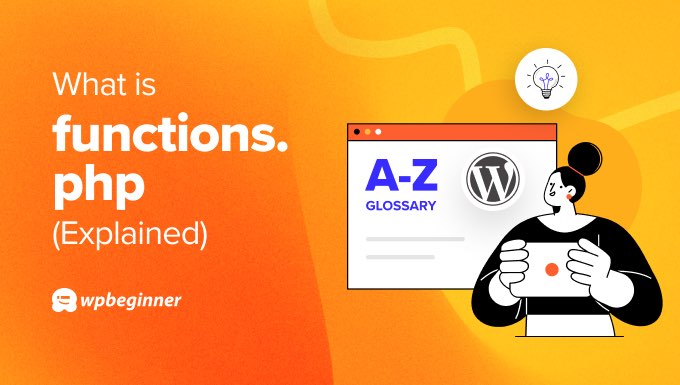
Die Datei functions.php wird automatisch geladen, wenn Sie ein Theme auf Ihrer WordPress-Website installieren und aktivieren.
Wenn Sie die Datei functions.php mit benutzerdefiniertem Code bearbeiten, können Sie Beitragstypen, Taxonomien, Shortcodes und vieles mehr hinzufügen, um Ihre Website zu verbessern.
Warum Sie die Datei functions.php normalerweise nicht direkt bearbeiten sollten
Die Datei functions.php befindet sich in Ihrem Theme-Ordner und fortgeschrittene Benutzer können Code-Schnipsel hinzufügen, indem sie die Datei direkt bearbeiten.
Es gibt viele WordPress-Tutorials, die Ihnen raten, Code-Schnipsel direkt in die functions.php-Datei Ihres Themes einzufügen, aber das ist normalerweise keine gute Idee.
WordPress versucht, Design und Funktionalität so weit wie möglich zu trennen. Dies ist ein guter Ansatz, und es ist oft am besten, WordPress-Themes zu verwenden, um das Aussehen Ihrer Website anzupassen, und Plugins, um ihre Funktionen zu bestimmen.
Außerdem kann ein Programmierfehler in der Datei functions.php zu WordPress-Fehlern führen oder den White Screen of Death verursachen, der Ihre Website verschwinden lässt. Diese Fehler können so einfach sein wie ein fehlendes Semikolon, daher sollte jeder, der die Datei functions.php bearbeitet, äußerst vorsichtig sein.
Zusammengefasst gibt es 3 Gründe, warum es keine gute Idee ist, die Datei functions.php zu bearbeiten:
- Änderungen an der Funktionsdatei gehen verloren, wenn das Thema aktualisiert wird.
- Bearbeitungen gehen verloren, wenn Sie Ihr WordPress-Theme ändern.
- Kodierungsfehler in der Funktionsdatei können dazu führen, dass Sie Ihre Website nicht mehr nutzen können.
Möglicherweise möchten Sie jedoch die functions.php direkt bearbeiten, um Änderungen an einem bestimmten Thema vorzunehmen, z. B. um benutzerdefinierte Schriftarten oder eine Sprachübersetzungsdatei hinzuzufügen.
In diesem Fall empfehlen wir Ihnen die Verwendung eines Child-Themes.
Der beste Weg, um benutzerdefinierte Code-Snippets zu functions.php hinzufügen
Wenn man also die Datei functions.php nicht direkt bearbeiten sollte, wie soll man dann Codeschnipsel aus Online-Tutorials hinzufügen?
Der einfachste Weg ist die Verwendung von WPCode, einem leistungsstarken WordPress-Code-Snippet-Plugin, das es Ihnen leicht macht, benutzerdefinierte WordPress-Funktionen mithilfe von Code-Snippets hinzuzufügen, ohne die functions.php-Datei Ihres Themes zu bearbeiten.
Sie können zwar Ihre eigenen Code-Snippets hinzufügen, aber es gibt auch eine integrierte Code-Snippets-Bibliothek, in der Sie einige meiner beliebtesten WordPress-Code-Snippets finden, die Ihnen dabei helfen, separate Plugins zu vermeiden.
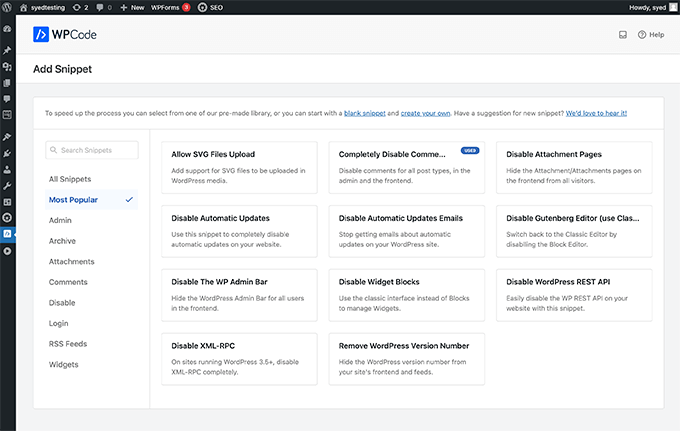
So gibt es zum Beispiel fertige Snippets, die Ihnen helfen , Ihre WordPress-Website sicher zu halten, SVG-Bilder hochzuladen, Ihren WordPress-Editor auszuwählen und Kommentare zu deaktivieren.
Sobald Sie das Plugin installiert und aktiviert haben, können Sie auf die Seite Code Snippets gehen und auf die Schaltfläche “Add New” klicken, um Ihr erstes Code Snippet in WordPress zu erstellen.

Dadurch gelangen Sie auf die Seite “Snippet hinzufügen”.
Hier können Sie einen Codeschnipsel aus der vorgefertigten Bibliothek auswählen oder Ihren eigenen Code hinzufügen.

Geben Sie zunächst einen Titel für Ihr benutzerdefiniertes Codeschnipsel ein und fügen Sie dann Ihr Codeschnipsel in das Codefeld ein.
Vergewissern Sie sich, dass Sie auch den richtigen Code-Typ aus dem Dropdown-Menü auf der rechten Seite auswählen.

Weitere Informationen zur Verwendung von WPCode finden Sie in unserem Leitfaden zum Hinzufügen benutzerdefinierter Code-Snippets zu WordPress.
Wir hoffen, dass dieser Artikel Ihnen geholfen hat, alles über die Datei functions.php in WordPress zu erfahren und wie Sie Code-Snippets zu Ihrer Website hinzufügen können! Lesen Sie weiter unten, um mehr zu erfahren.
Sie können auch unseren YouTube-Kanal abonnieren, um Schritt-für-Schritt-Videotutorials zu WordPress zu sehen, und uns auf Twitter und Facebook folgen, um die neuesten Updates zu erhalten.
Additional Reading
- 15 nützliche WordPress Konfigurationstricks, die Sie vielleicht nicht kennen
- Wie WordPress tatsächlich hinter den Kulissen funktioniert (Infografik)
- 46 äußerst nützliche Tricks für die WordPress-Funktionsdatei
- Wie man Kopf- und Fußzeilen-Code in WordPress hinzufügt (der einfache Weg)
- Einfaches Hinzufügen von benutzerdefiniertem Code in WordPress (ohne Ihre Website zu zerstören)
- Anleitung für Anfänger zum Einfügen von Snippets aus dem Web in WordPress
- WordPress Plugin vs Functions.php Datei (Was ist besser?)




